Диалоговое окно Новый отчет
Иллюстрация 6.1. Диалоговое окно
Новый отчет
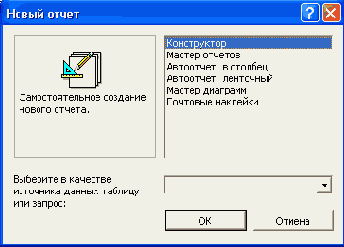
-
В списке диалогового окна
Новый отчет
(New Report) выделите один из элементов:
Автоотчет: в столбец
(AutoReport: Columnar) или
Автоотчет: ленточный
(AutoReport: Tabular).
-
В поле со списком, находящемся в нижней части диалогового окна
Новый отчет
(New Report), содержатся имена всех таблиц и запросов базы данных, которые могут быть использованы в качестве источника данных для отчета. Щелкните левой кнопкой мыши по кнопке со стрелкой для открытия списка, а затем выделите в списке необходимый элемент.
-
Нажмите кнопку
ОК.
Чтобы созданный отчет можно было использовать в дальнейшем, его необходимо сохранить. Для этого выберите команду Файл, Сохранить (File, Save) или нажмите кнопку Сохранить (Save) на панели инструментов. Затем, в текстовое поле появившегося диалогового окна Сохранение (Save As) введите название нового отчета (например: Мой отчет) и нажмите кнопку ОК.
Замечание
Есть еще один вариант сохранения отчета: с помощью команды меню Файл, Сохранить как (File, Save As). Этой командой отображается диалоговое окно Сохранение (Save As) (рис. 6.2). Введите имя отчета и, прежде чем нажать кнопку ОК, убедитесь, что в раскрывающемся списке Как (As) этого окна выбран элемент Отчет (Report). Выбранный элемент определяет то, как будет сохранен новый отчет, точнее, в виде какого объекта базы данных Access. Дело в том, что в новой версии Access 2002 появилась возможность сохранить отчет в виде другого объекта базы данных — страницы доступа к данным (см. гл. 12). Сделать это позволяет другой элемент раскрывающегося списка Как — элемент Страница доступа к данным (Data Access Page).
